 Titelseite > Software-Tutorial > 5 Möglichkeiten, den Fehler „Keine Verbindung“ im Google Play Store zu beheben
Titelseite > Software-Tutorial > 5 Möglichkeiten, den Fehler „Keine Verbindung“ im Google Play Store zu beheben
5 Möglichkeiten, den Fehler „Keine Verbindung“ im Google Play Store zu beheben
Grundlegende Möglichkeiten:
- Starten Sie Ihr Telefon neu: Ein Neustart Ihres Android-Telefons hilft dabei, alle Gerätedienste neu zu starten und beseitigt alle vorübergehenden Störungen, die zu Fehlern in der Google Play Store-App führen könnten.
- Flugzeugmodus aktivieren und deaktivieren: Sie können den Flugzeugmodus aktivieren, um alle Gerätekommunikationen und andere Netzwerkdienste zu deaktivieren. Deaktivieren Sie es dann, um die Netzwerkdienste wieder zu aktivieren und prüfen Sie, ob das Problem dadurch behoben wird.
- VPN deaktivieren: Wenn Sie eine Verbindung zu einem aktiven VPN-Netzwerk herstellen, erkennt Ihr Telefon möglicherweise einen ungewöhnlichen IP-Standort und verhindert so den Zugriff auf Apps wie den Play Store. Deaktivieren Sie also das VPN und versuchen Sie es erneut.
- Löschen Sie den Cache der Google Play-Dienste: Ein beschädigter Cache der Google Play-Dienste kann auch zu einem fehlerhaften Google Play Store-Erlebnis führen. Wenn dies passiert, leeren Sie den App-Cache und überprüfen Sie ihn erneut.
Fix 1: Google Play Store und Play Services aktualisieren
Wenn im Play Store wiederholt die Fehlermeldung „Keine Verbindung“ angezeigt wird, überprüfen und installieren Sie die neuesten App-Updates für den Google Play Store auf Ihrem Android-Telefon und überprüfen Sie es erneut. So geht's.
Schritt 1: Starten Sie den Play Store. Tippen Sie oben auf Ihr Profilbild und wählen Sie Einstellungen.
Schritt 2: Erweitern Sie Info und tippen Sie auf Play Store aktualisieren, um die neueste Version zu installieren.
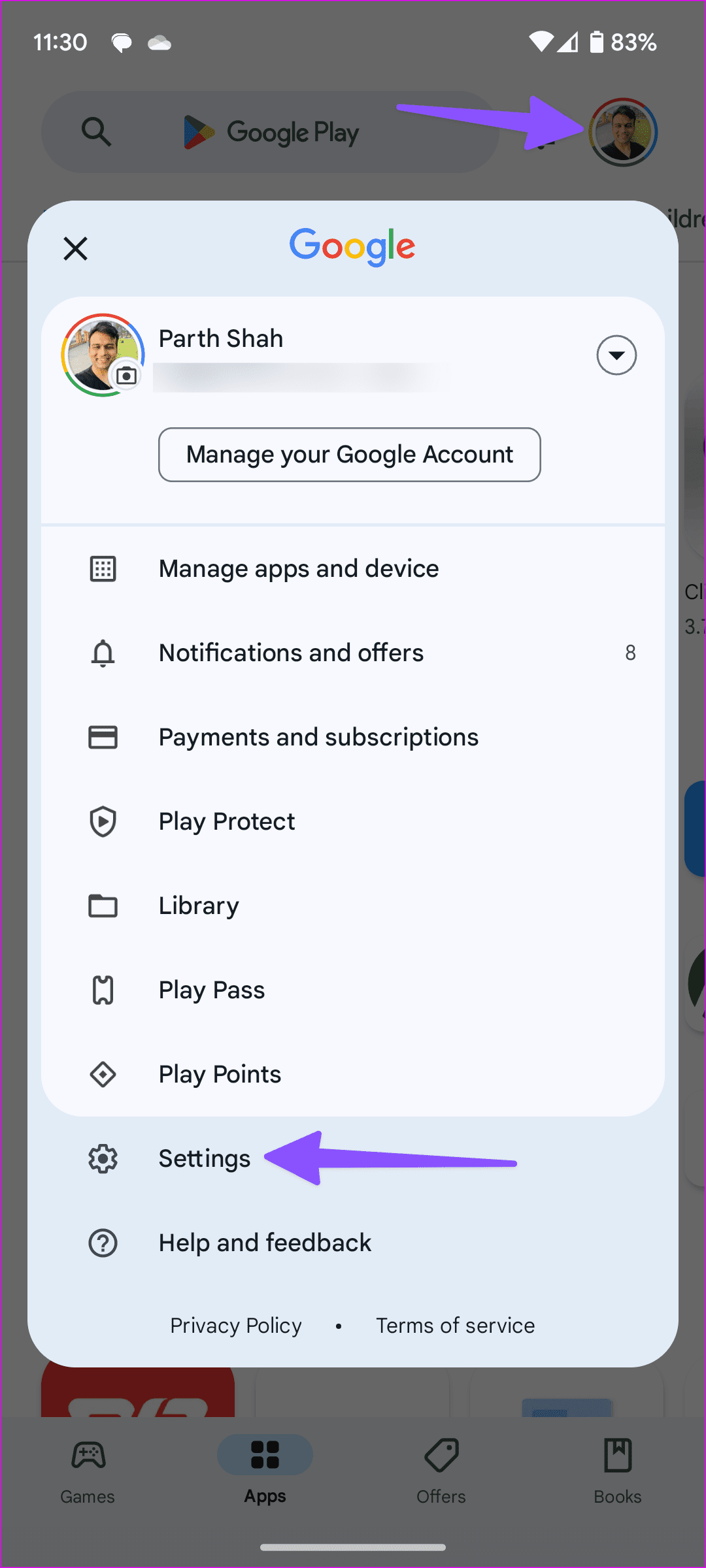
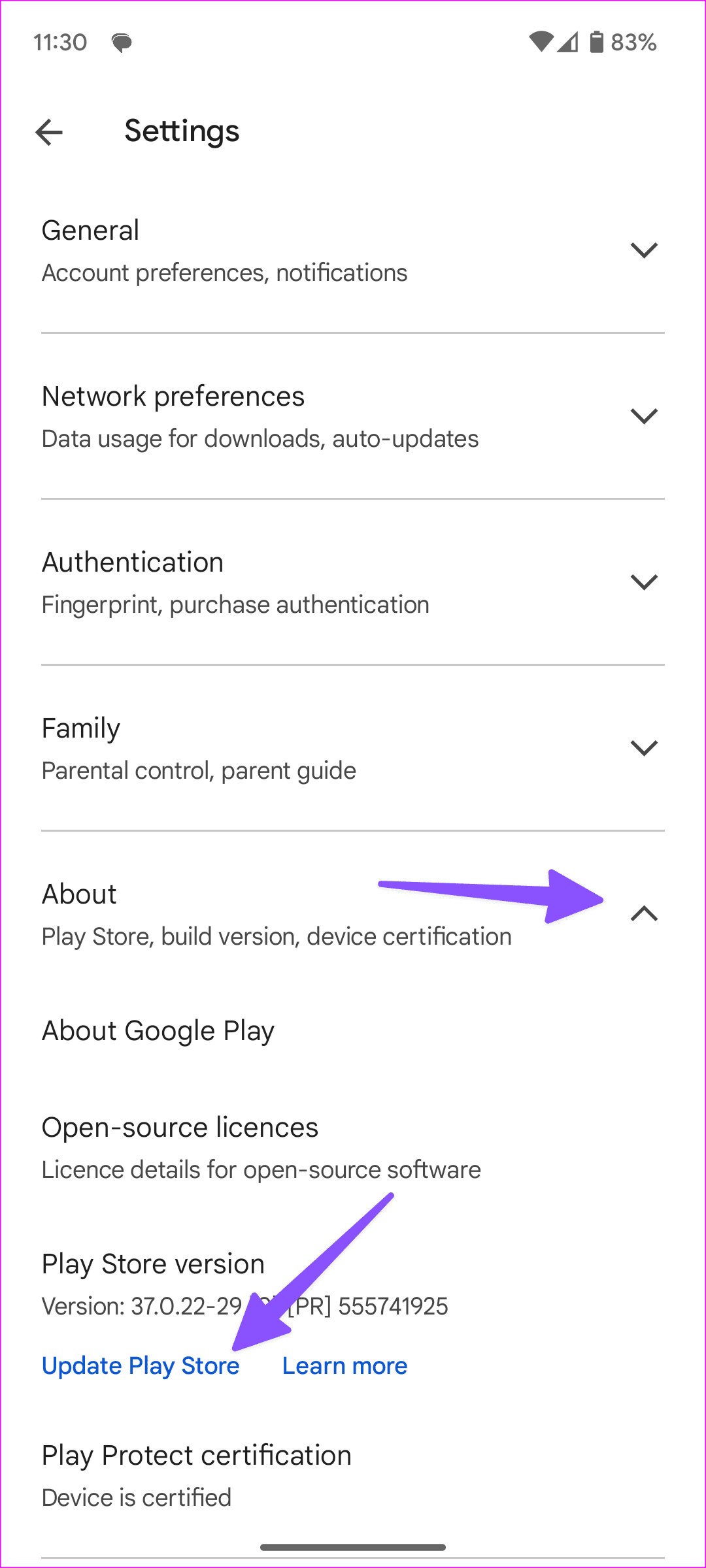
Sie können den Google Play Store auch verwenden, um die Google Play-Dienste auf die neueste Version zu aktualisieren. Überprüfen Sie es dann erneut.
Fix 2: Synchronisieren Sie Ihr Google-Konto erneut
Sie können Ihr Google-Konto manuell synchronisieren. Dies kann Ihnen helfen, wieder auf den Play Store zuzugreifen, insbesondere wenn es Probleme mit der vorherigen Datensynchronisierung gab. Befolgen Sie dazu die folgenden Schritte.
Schritt 1: Öffnen Sie Einstellungen > wählen Sie Passwörter und Konten > wählen Sie Ihr Google-Konto aus.
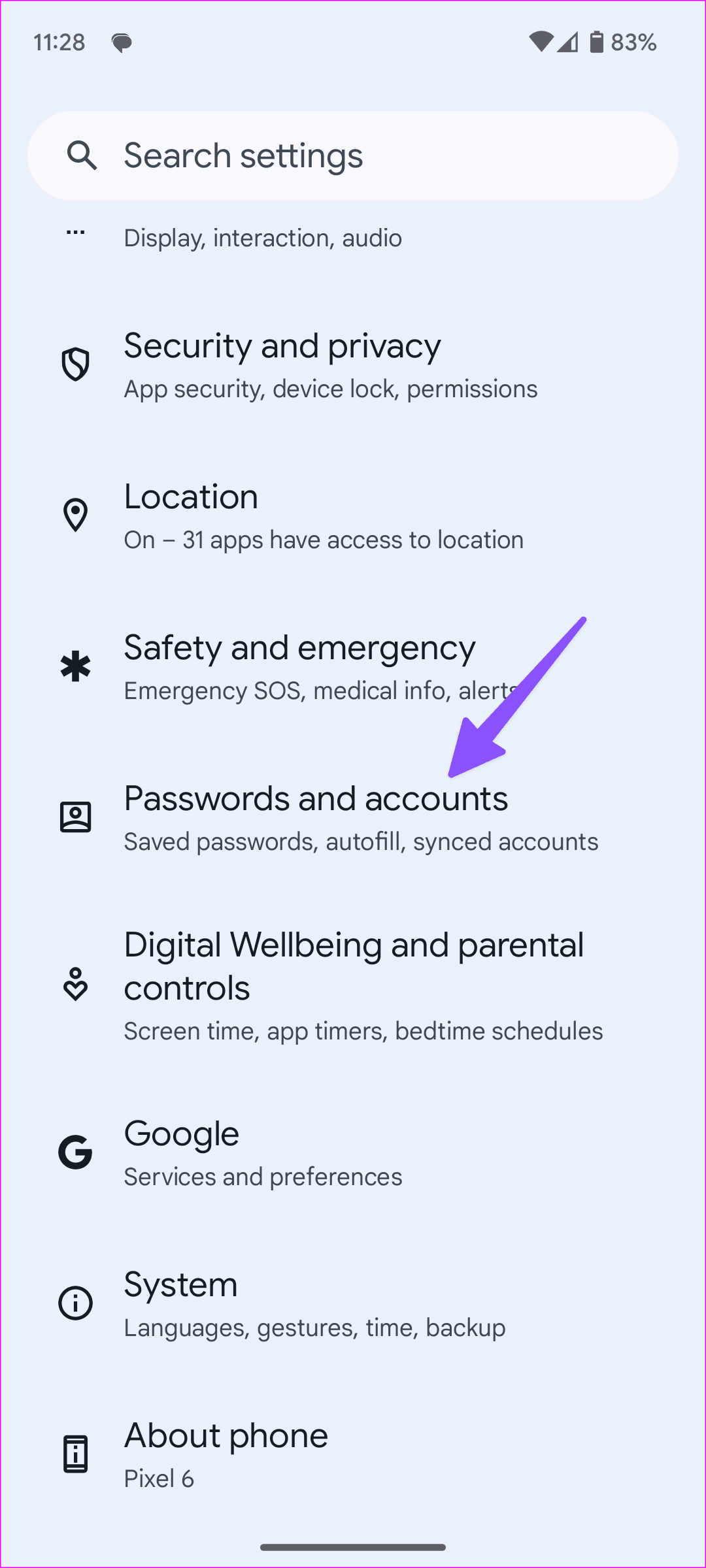
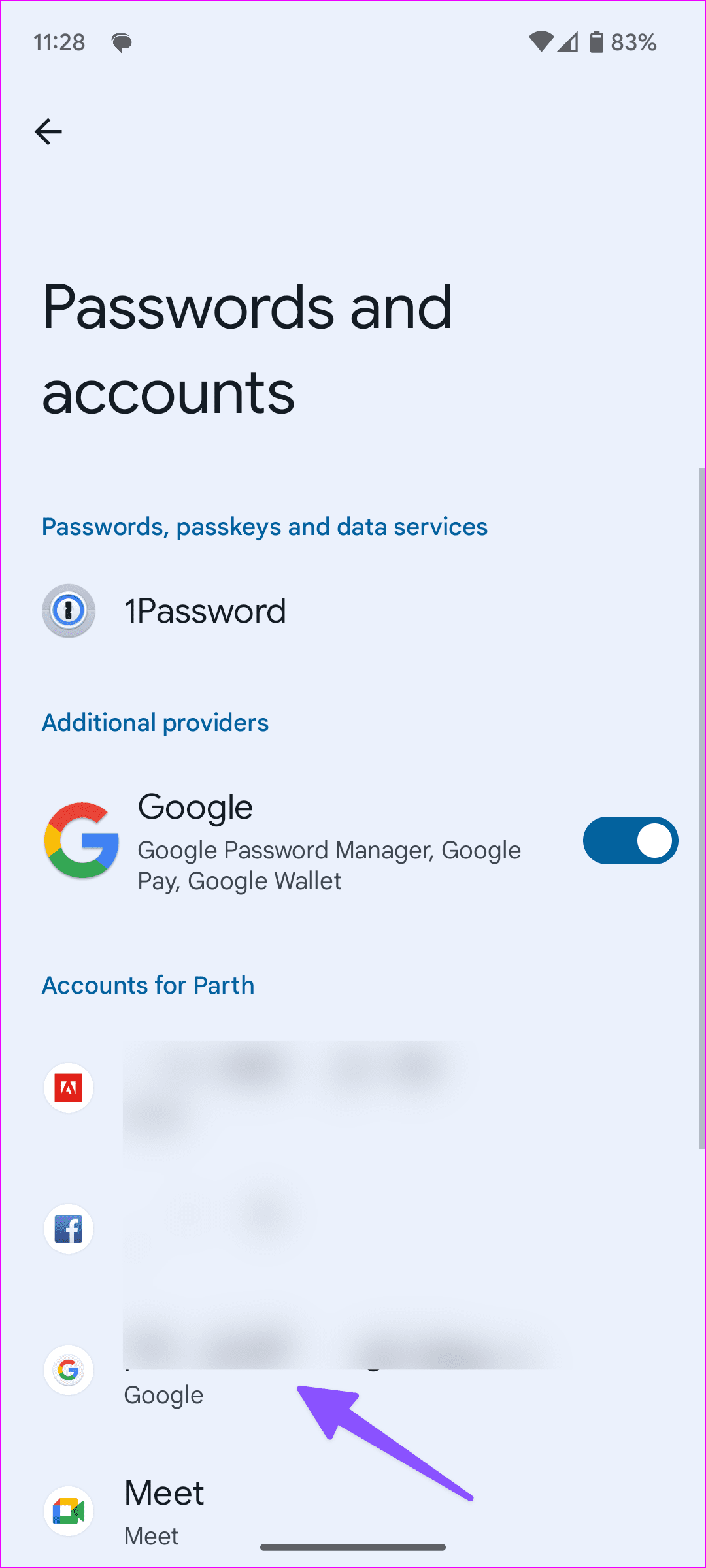
Schritt 2: Tippen Sie auf Kontosynchronisierung > tippen Sie auf das Menü drei vertikale Punkte in der oberen rechten Ecke > wählen Sie Jetzt synchronisieren .
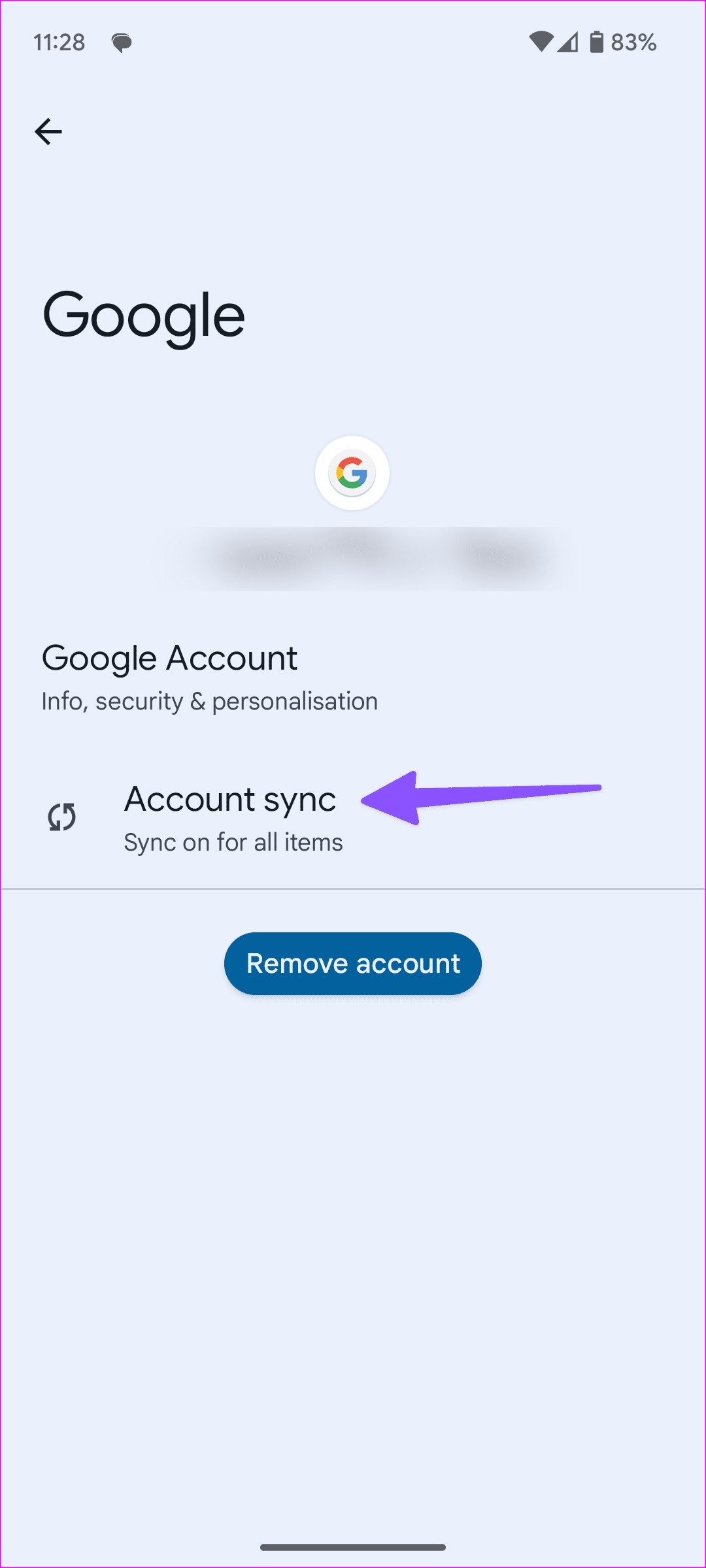
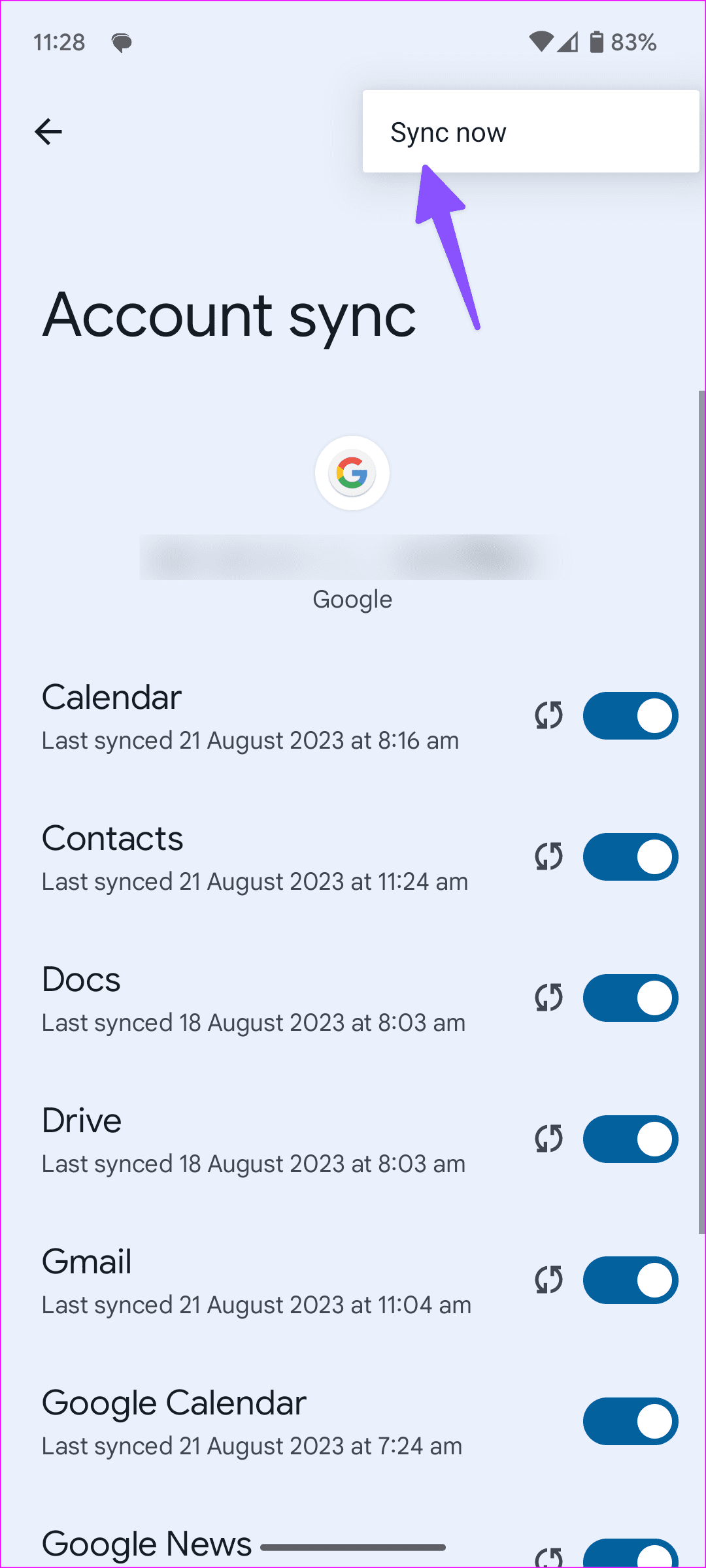
Fix 3: Datenberechtigung für Google Play-Dienste erteilen
Wenn die Google Play-Dienste nicht über die entsprechenden Datenberechtigungen verfügen, kann es bei der App zu Verbindungsproblemen kommen. Führen Sie daher die folgenden Schritte aus, um die entsprechenden Berechtigungen zu aktivieren.
Schritt 1: Öffnen Sie die Einstellungen und wählen Sie Apps aus. Wählen Sie Alle Apps anzeigen und tippen Sie auf Google Play-Dienste.
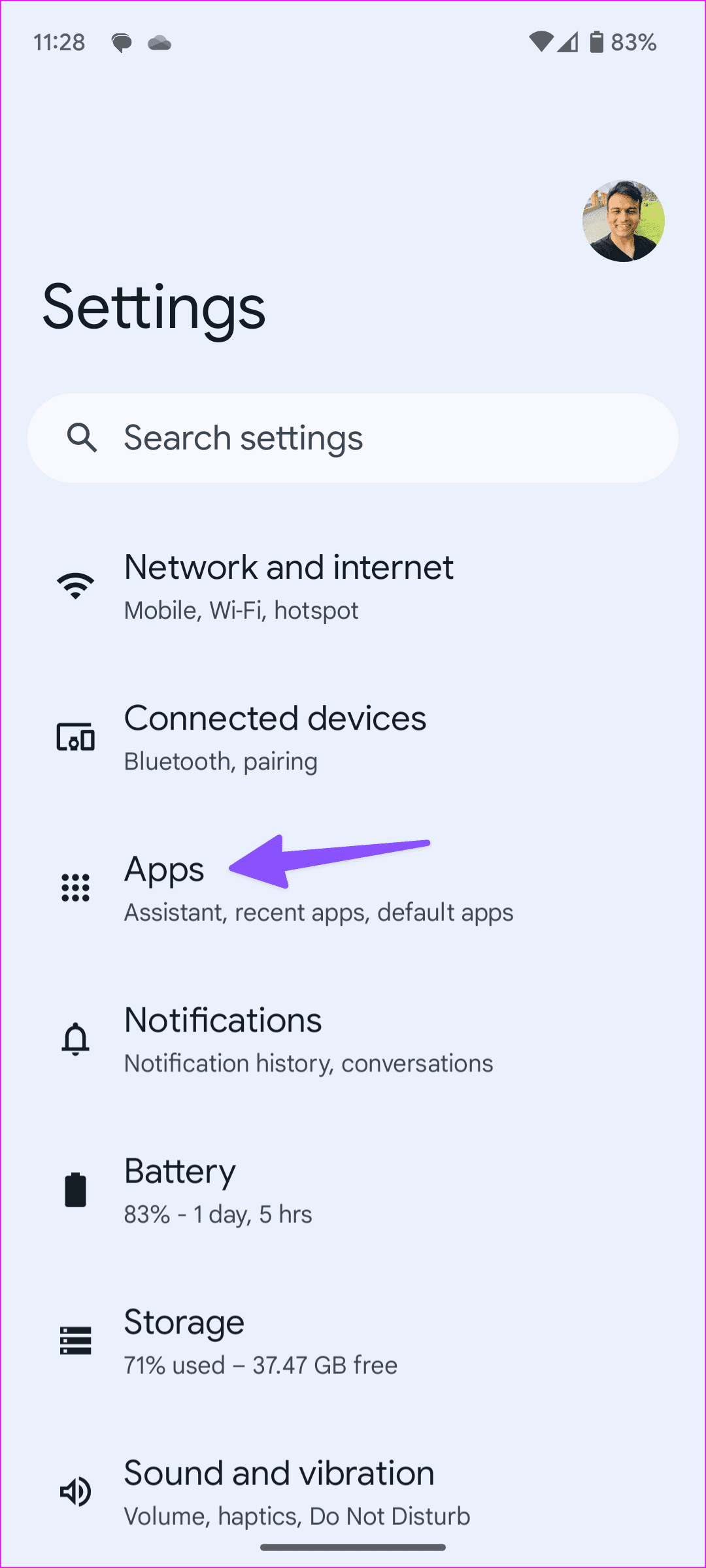
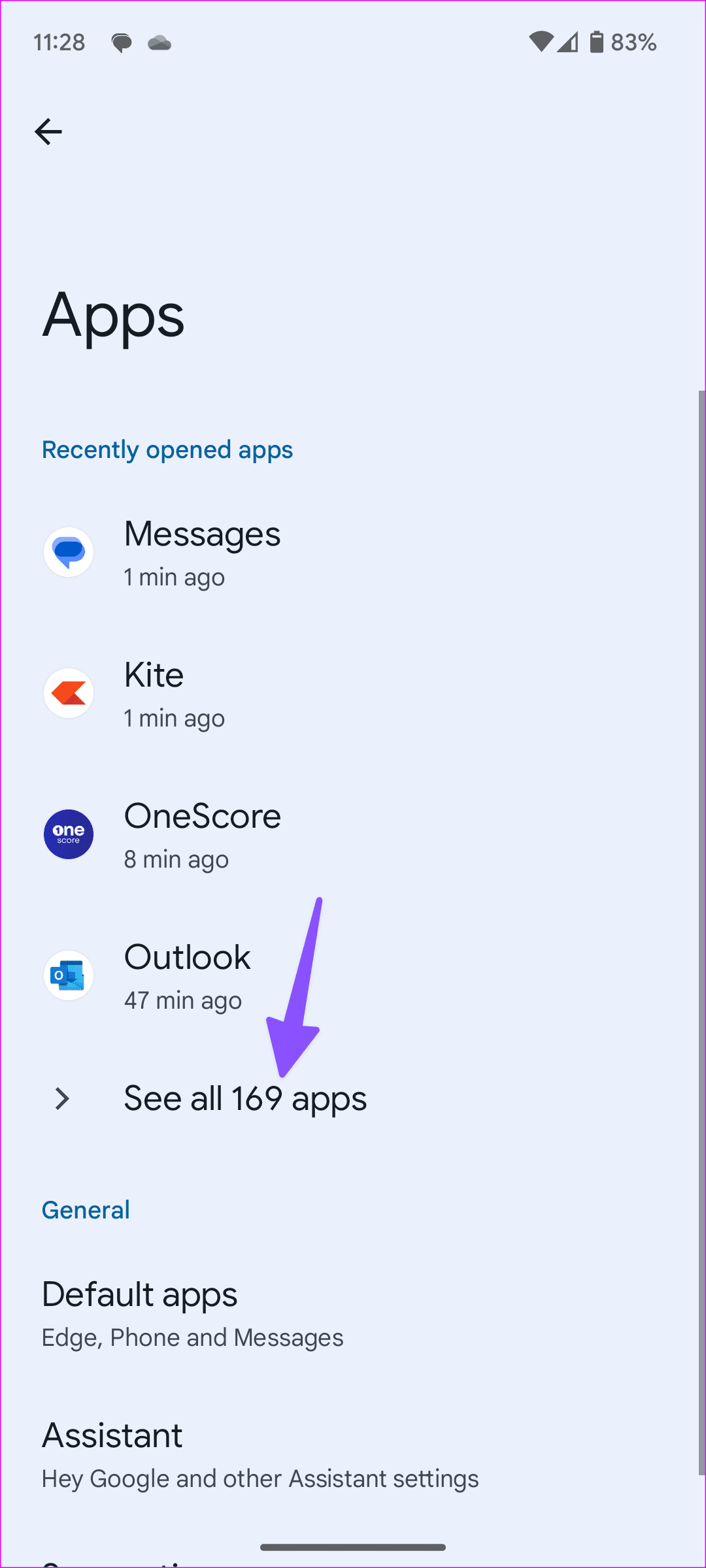
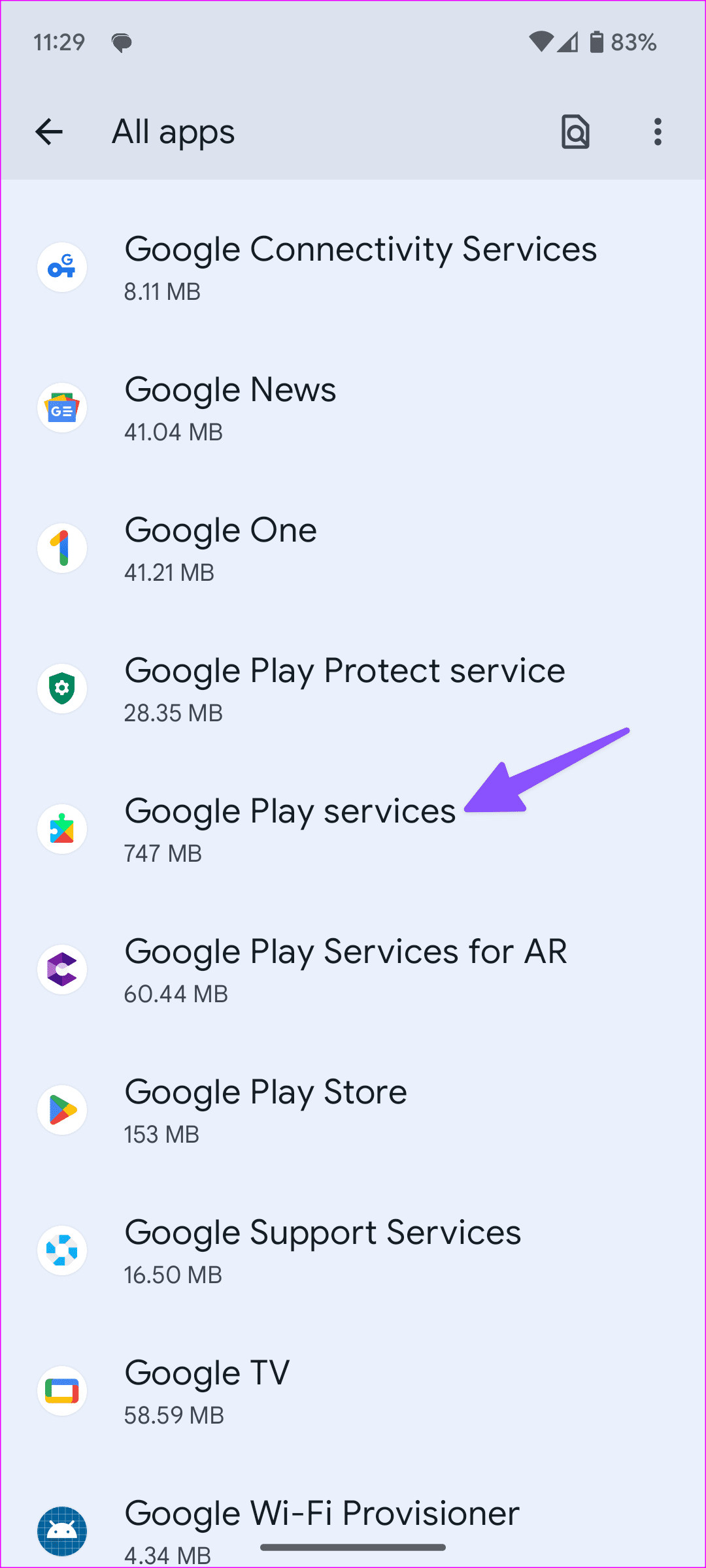
Schritt 2: Tippen Sie auf Mobile Daten und WLAN. Aktivieren Sie dann die Schalter Hintergrunddaten und Uneingeschränkte Datennutzung.
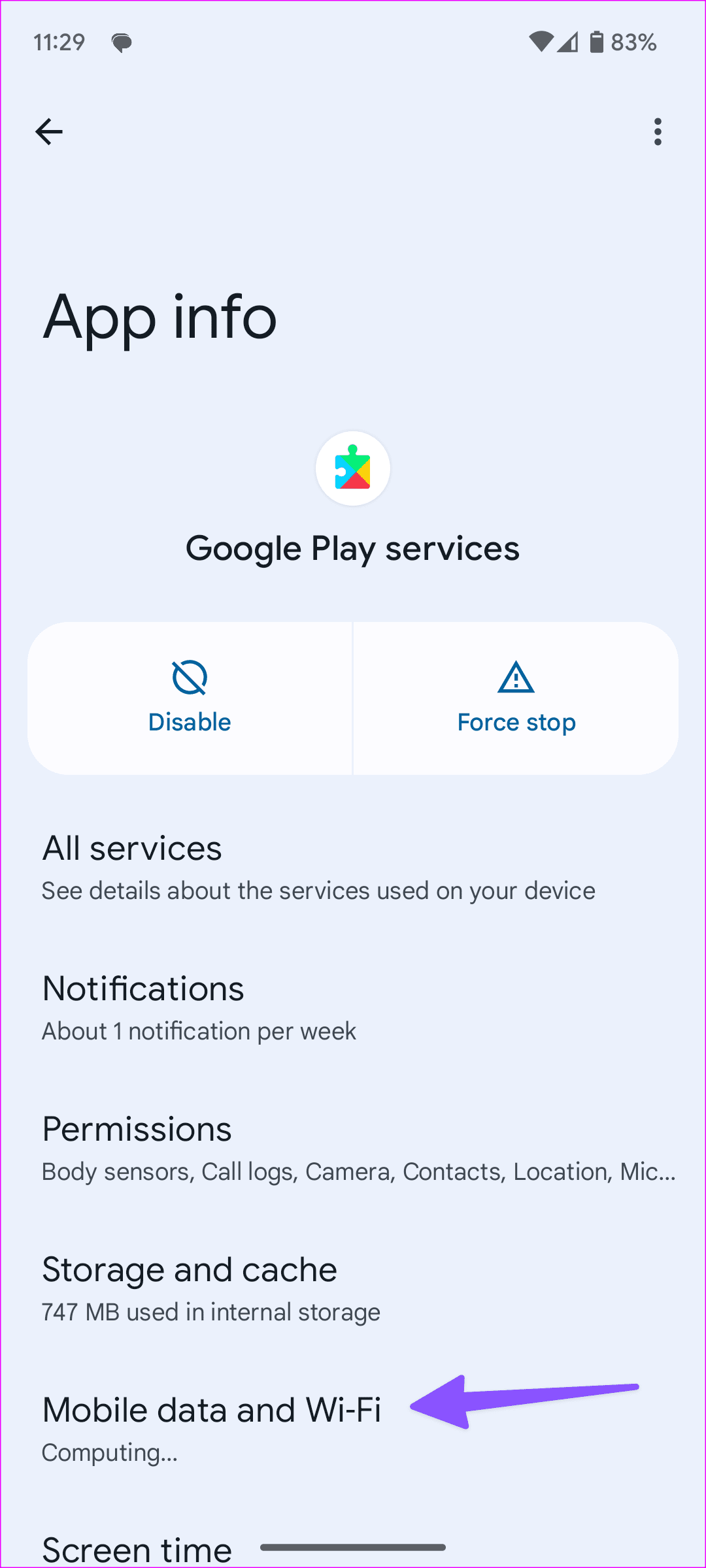
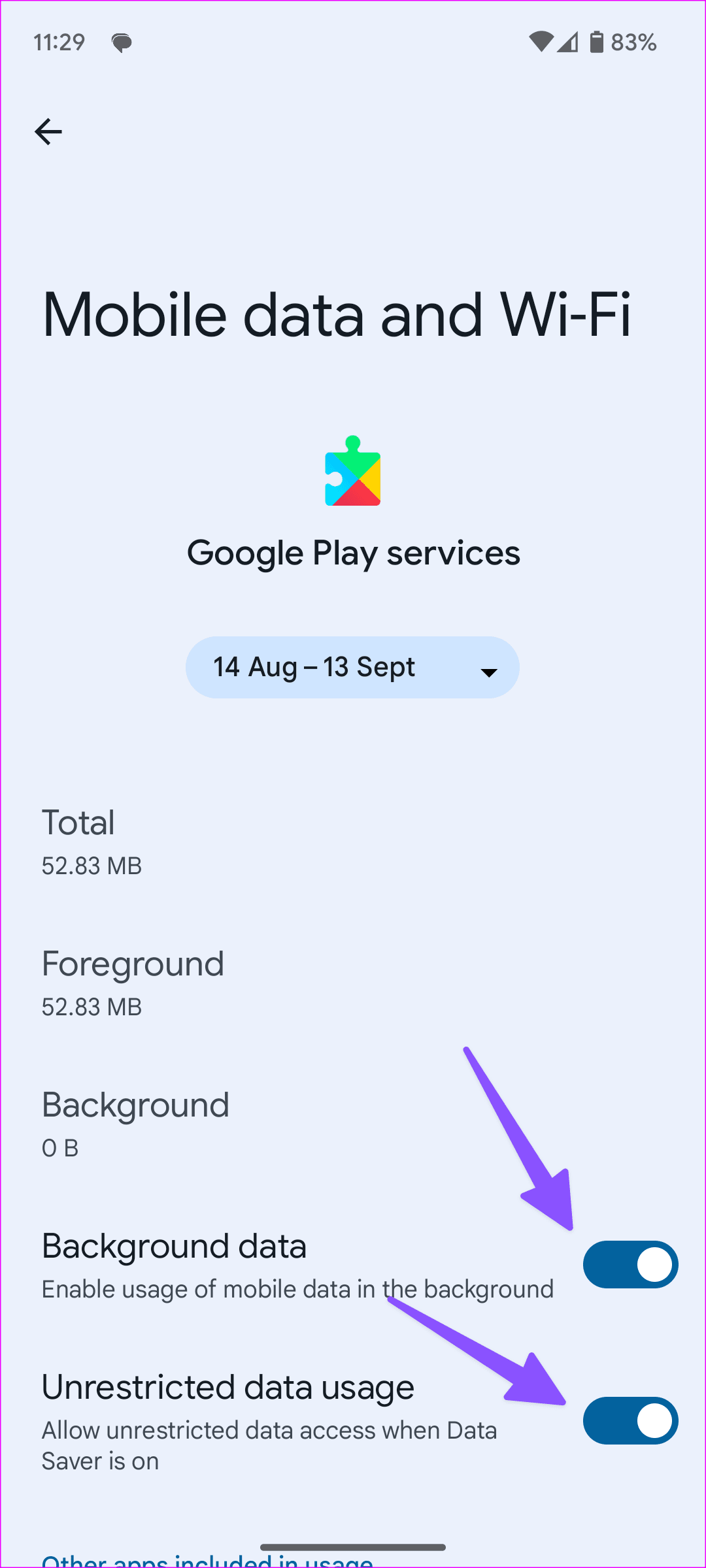
Fix 4: Datum und Uhrzeit auf automatisch einstellen
Falsche Datums- und Uhrzeiteinstellungen auf Ihrem Android-Telefon können zu Störungen bei Standard-Apps führen. Um dies zu vermeiden, stellen Sie Datums- und Uhrzeitangaben so ein, dass sie auf Ihrem Android-Telefon automatisch aktualisiert werden. So geht's.
Schritt 1: Öffnen Sie Einstellungen und tippen Sie auf System.
Schritt 2: Wählen Sie Datum und Uhrzeit und aktivieren Sie den Schalter Uhrzeit automatisch einstellen.
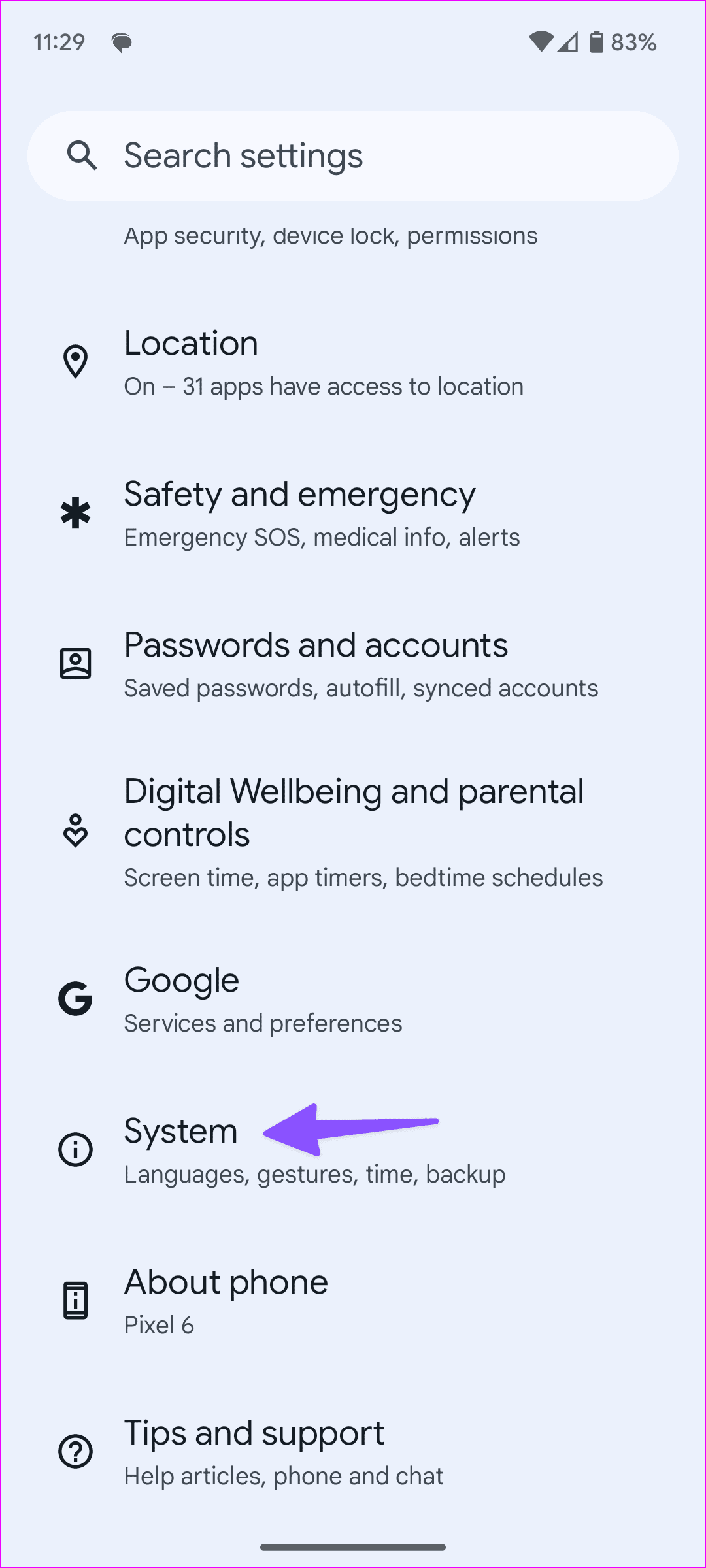
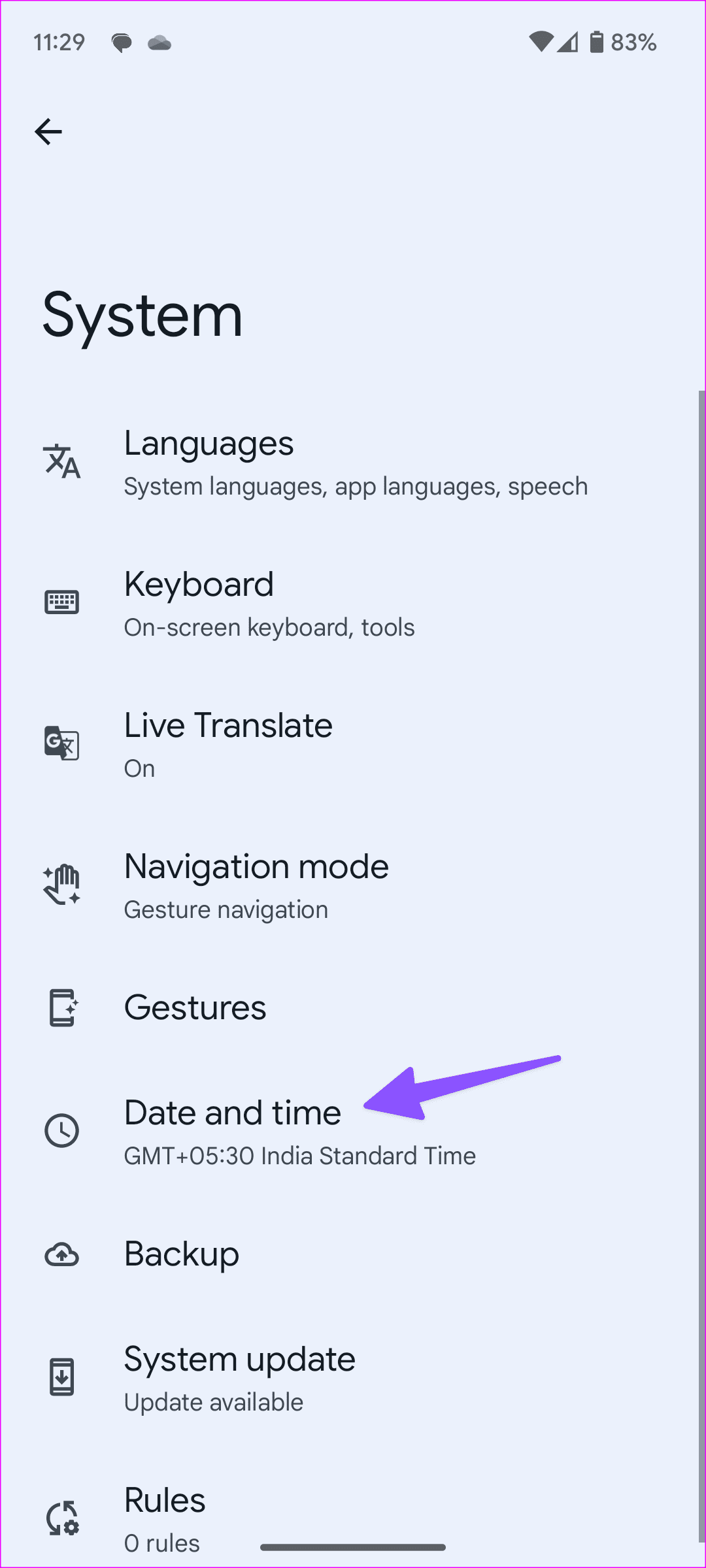
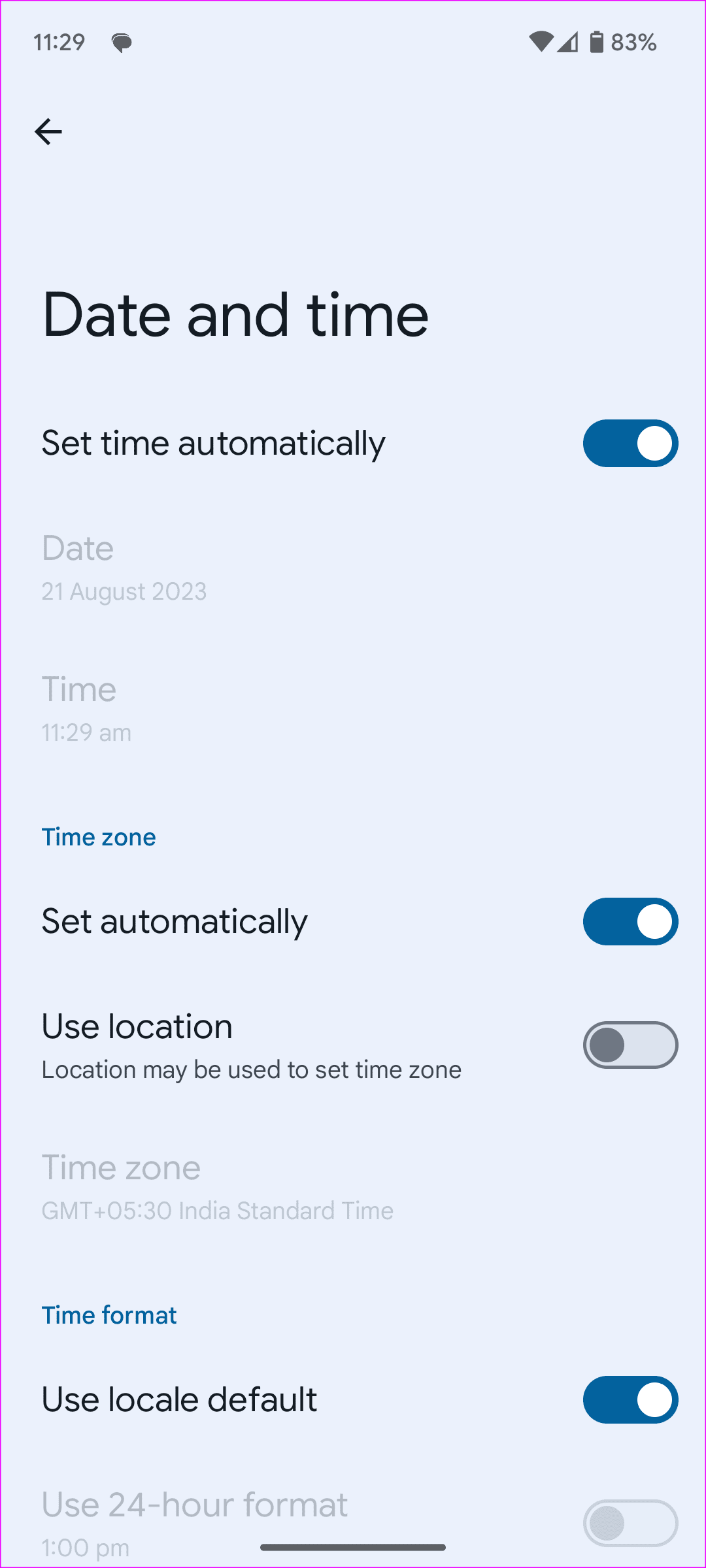
Fix 5: Netzwerkeinstellungen zurücksetzen
Falsche Netzwerkeinstellungen auf Ihrem Android-Telefon können Probleme mit dem Play Store verursachen. Sie sollten die Netzwerkeinstellungen zurücksetzen und Ihr Glück erneut versuchen. Hier erfahren Sie, wie es geht.
Schritt 1: Öffnen Sie Einstellungen und tippen Sie auf Allgemeine Verwaltung. Tippen Sie dann auf Zurücksetzen.
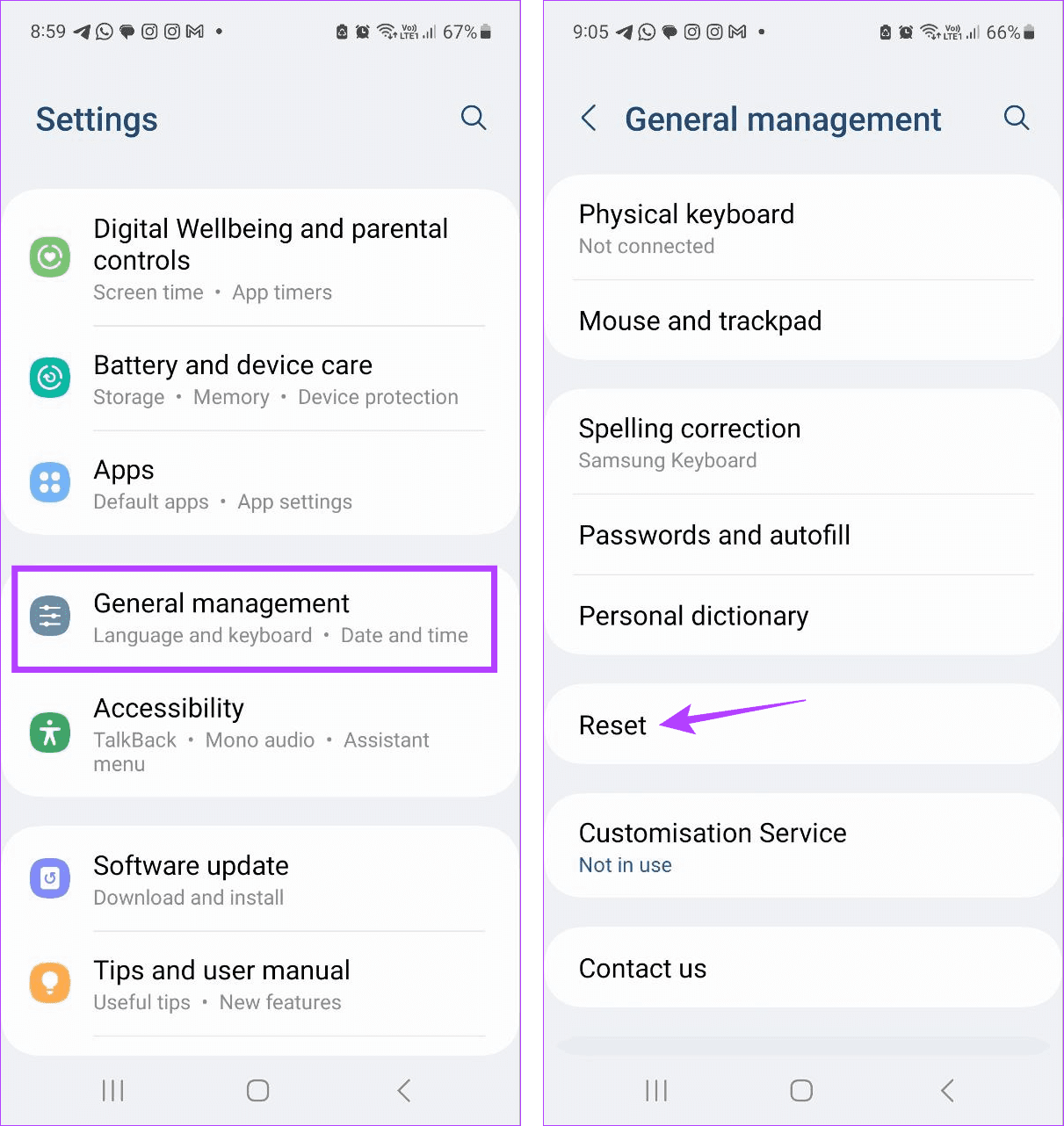
Schritt 2: Tippen Sie auf Netzwerkeinstellungen zurücksetzen und bestätigen dasselbe.
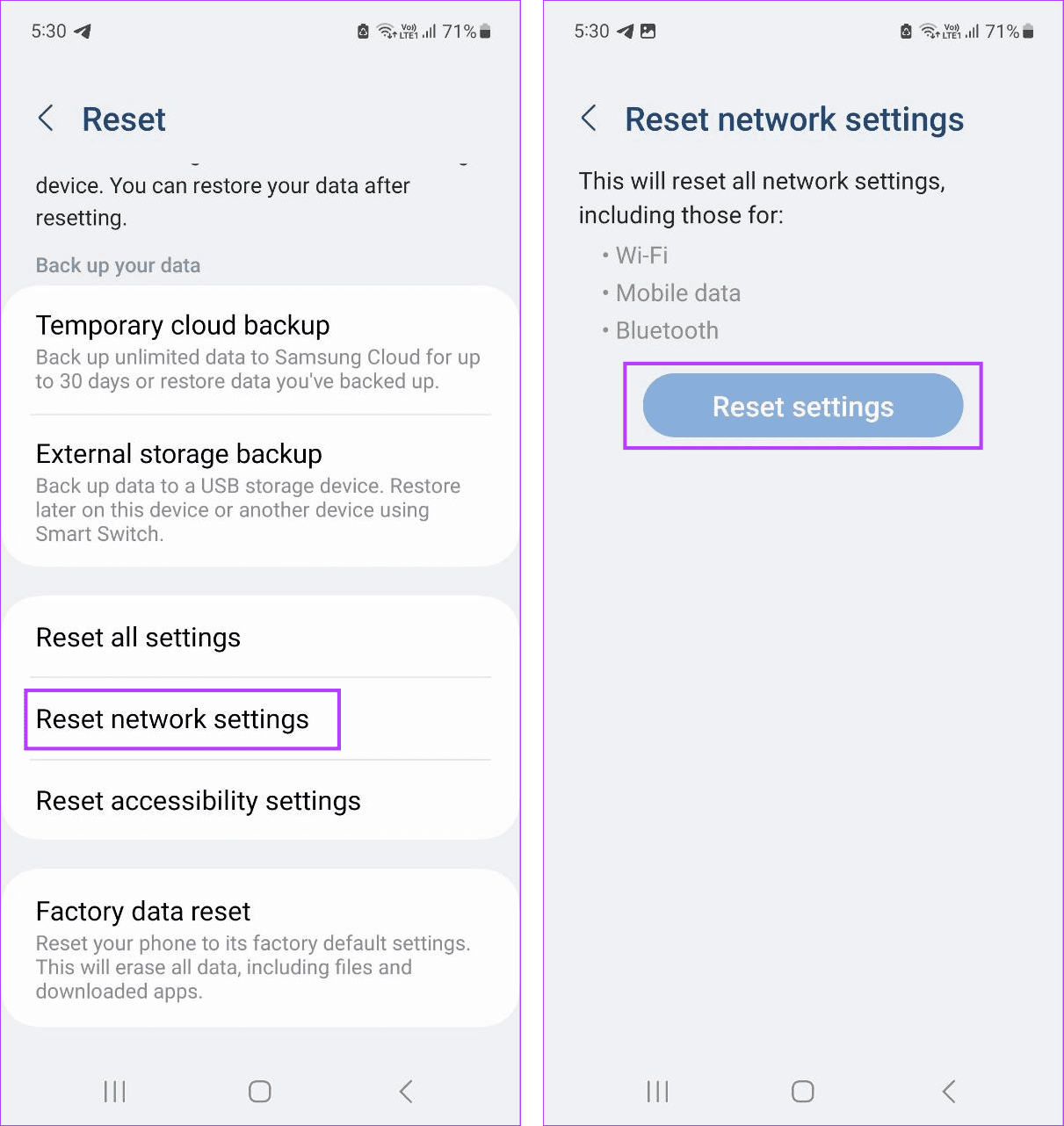
Warten Sie, bis der Rücksetzvorgang abgeschlossen ist. Wenn Sie fertig sind, öffnen Sie den Google Play Store erneut und prüfen Sie, ob das Problem auf Ihrem Android-Gerät behoben wurde.
-
 4 Korrekturen für Desktop-Verknüpfungen, die unter Windows 11 nicht funktionierenGrundlegende Korrekturen: Starten Sie den Computer neu: Manchmal ist ein Neustart alles, was Sie brauchen, weil er stark genug ist, um problematische...Software-Tutorial Veröffentlicht am 05.11.2024
4 Korrekturen für Desktop-Verknüpfungen, die unter Windows 11 nicht funktionierenGrundlegende Korrekturen: Starten Sie den Computer neu: Manchmal ist ein Neustart alles, was Sie brauchen, weil er stark genug ist, um problematische...Software-Tutorial Veröffentlicht am 05.11.2024 -
 So beheben Sie den Windows Update-Fehler 0x80070658: Schrittweise AnleitungUm eine optimale Computerleistung zu gewährleisten, ist die rechtzeitige Installation der neuesten Windows-Updates von entscheidender Bedeutung. Währe...Software-Tutorial Veröffentlicht am 05.11.2024
So beheben Sie den Windows Update-Fehler 0x80070658: Schrittweise AnleitungUm eine optimale Computerleistung zu gewährleisten, ist die rechtzeitige Installation der neuesten Windows-Updates von entscheidender Bedeutung. Währe...Software-Tutorial Veröffentlicht am 05.11.2024 -
 So verwenden Sie KI zur Analyse von Excel-DatenMicrosofts Copilot AI wurde in seiner Suite wichtiger Anwendungen eingeführt, einschließlich der seit langem laufenden Tabellenkalkulationsplattform E...Software-Tutorial Veröffentlicht am 05.11.2024
So verwenden Sie KI zur Analyse von Excel-DatenMicrosofts Copilot AI wurde in seiner Suite wichtiger Anwendungen eingeführt, einschließlich der seit langem laufenden Tabellenkalkulationsplattform E...Software-Tutorial Veröffentlicht am 05.11.2024 -
 6 Möglichkeiten, das Problem zu beheben, dass AirTags nicht in „Find My“ angezeigt werdenVon der Verfolgung Ihrer Autoschlüssel bis hin zur Kontrolle Ihrer Haustiere sind die Einsatzmöglichkeiten von Apple AirTags vielfältig. Diese AirTags...Software-Tutorial Veröffentlicht am 05.11.2024
6 Möglichkeiten, das Problem zu beheben, dass AirTags nicht in „Find My“ angezeigt werdenVon der Verfolgung Ihrer Autoschlüssel bis hin zur Kontrolle Ihrer Haustiere sind die Einsatzmöglichkeiten von Apple AirTags vielfältig. Diese AirTags...Software-Tutorial Veröffentlicht am 05.11.2024 -
 Windows Update-Fehler 0x800f0985: So beheben Sie ihn unter Windows 11Windows-Updates sind notwendig, es können jedoch manchmal unvermeidbare Probleme während des Update-Vorgangs auftreten, wie z. B. der Windows-Update-F...Software-Tutorial Veröffentlicht am 05.11.2024
Windows Update-Fehler 0x800f0985: So beheben Sie ihn unter Windows 11Windows-Updates sind notwendig, es können jedoch manchmal unvermeidbare Probleme während des Update-Vorgangs auftreten, wie z. B. der Windows-Update-F...Software-Tutorial Veröffentlicht am 05.11.2024 -
 Offizielle Windows 11 24H2 ISO-Version – Herunterladen und Offline-InstallationApropos Veröffentlichungsdatum von Windows 11 24H2: Microsoft hat behauptet, dass es ab dem 1. Oktober 2024 verfügbar ist. Wie können Sie also Windows...Software-Tutorial Veröffentlicht am 05.11.2024
Offizielle Windows 11 24H2 ISO-Version – Herunterladen und Offline-InstallationApropos Veröffentlichungsdatum von Windows 11 24H2: Microsoft hat behauptet, dass es ab dem 1. Oktober 2024 verfügbar ist. Wie können Sie also Windows...Software-Tutorial Veröffentlicht am 05.11.2024 -
 So aktivieren oder deaktivieren Sie den Safari-Popupblocker auf dem MacPop-ups in Safari für eine Website blockieren oder entsperren Schritt 1: Öffnen Sie Safari auf Ihrem Mac und navigieren Sie zu einer Website. Wählen S...Software-Tutorial Veröffentlicht am 05.11.2024
So aktivieren oder deaktivieren Sie den Safari-Popupblocker auf dem MacPop-ups in Safari für eine Website blockieren oder entsperren Schritt 1: Öffnen Sie Safari auf Ihrem Mac und navigieren Sie zu einer Website. Wählen S...Software-Tutorial Veröffentlicht am 05.11.2024 -
 3 Möglichkeiten, Ausrufezeichen aus iPhone-Nachrichten zu entfernenFix 2: iMessage aus- und einschalten Durch das Ein- und Ausschalten des iMessage-Schalters synchronisieren und laden Sie Ihre Chats erneut herun...Software-Tutorial Veröffentlicht am 05.11.2024
3 Möglichkeiten, Ausrufezeichen aus iPhone-Nachrichten zu entfernenFix 2: iMessage aus- und einschalten Durch das Ein- und Ausschalten des iMessage-Schalters synchronisieren und laden Sie Ihre Chats erneut herun...Software-Tutorial Veröffentlicht am 05.11.2024 -
 So beheben Sie, dass eine kritische Steam-Komponente (steamwebhelper) unter Windows 11 nicht reagiertVorläufige Korrekturen Steam mit Administratorrechten neu starten: Steamwebhelper.exe verwaltet alle Webfunktionen im Steam-Client. Bevor Sie erweiter...Software-Tutorial Veröffentlicht am 05.11.2024
So beheben Sie, dass eine kritische Steam-Komponente (steamwebhelper) unter Windows 11 nicht reagiertVorläufige Korrekturen Steam mit Administratorrechten neu starten: Steamwebhelper.exe verwaltet alle Webfunktionen im Steam-Client. Bevor Sie erweiter...Software-Tutorial Veröffentlicht am 05.11.2024 -
 So beheben Sie den Windows Setup Aka.ms/WindowsSysReq-Fehler: AnleitungBei der Installation oder dem Upgrade auf Windows 11 können verschiedene Fehler auftreten, einschließlich des Windows-Setup-Fehlers Aka.ms/WindowsSysR...Software-Tutorial Veröffentlicht am 05.11.2024
So beheben Sie den Windows Setup Aka.ms/WindowsSysReq-Fehler: AnleitungBei der Installation oder dem Upgrade auf Windows 11 können verschiedene Fehler auftreten, einschließlich des Windows-Setup-Fehlers Aka.ms/WindowsSysR...Software-Tutorial Veröffentlicht am 05.11.2024 -
 3 Möglichkeiten, das Problem zu beheben, dass der Bildschirmschoner auf dem Mac nicht funktioniertGrundlegende Fehlerbehebung Bildschirmschoner ändern – Manchmal muss Ihr aktuell ausgewählter Bildschirmschoner möglicherweise repariert werden. Ände...Software-Tutorial Veröffentlicht am 05.11.2024
3 Möglichkeiten, das Problem zu beheben, dass der Bildschirmschoner auf dem Mac nicht funktioniertGrundlegende Fehlerbehebung Bildschirmschoner ändern – Manchmal muss Ihr aktuell ausgewählter Bildschirmschoner möglicherweise repariert werden. Ände...Software-Tutorial Veröffentlicht am 05.11.2024 -
 Ich ändere fast jeden Tag das Hintergrundbild meines Telefons und kann nicht aufhörenTag für Tag das gleiche Telefon zu betrachten, kann etwas langweilig werden. Es stellt sich heraus, dass es eine sehr einfache Möglichkeit gibt, Ihre...Software-Tutorial Veröffentlicht am 05.11.2024
Ich ändere fast jeden Tag das Hintergrundbild meines Telefons und kann nicht aufhörenTag für Tag das gleiche Telefon zu betrachten, kann etwas langweilig werden. Es stellt sich heraus, dass es eine sehr einfache Möglichkeit gibt, Ihre...Software-Tutorial Veröffentlicht am 05.11.2024 -
 Nomad bringt einen wiederaufladbaren Tracker im Kreditkartenformat auf den MarktBrieftaschen-Tracker wie die Chipolo CARD verwenden in der Regel ein Einwegdesign – sie verfügen nicht über austauschbare oder wiederaufladbare Batte...Software-Tutorial Veröffentlicht am 05.11.2024
Nomad bringt einen wiederaufladbaren Tracker im Kreditkartenformat auf den MarktBrieftaschen-Tracker wie die Chipolo CARD verwenden in der Regel ein Einwegdesign – sie verfügen nicht über austauschbare oder wiederaufladbare Batte...Software-Tutorial Veröffentlicht am 05.11.2024 -
 Wie (und wann) man den Ping-Befehl in Windows verwendetDer Ping-Befehl wird häufig zur Behebung von Netzwerkproblemen und zur Beurteilung des Zustands einer Netzwerkverbindung verwendet. Erfahren Sie, wie...Software-Tutorial Veröffentlicht am 05.11.2024
Wie (und wann) man den Ping-Befehl in Windows verwendetDer Ping-Befehl wird häufig zur Behebung von Netzwerkproblemen und zur Beurteilung des Zustands einer Netzwerkverbindung verwendet. Erfahren Sie, wie...Software-Tutorial Veröffentlicht am 05.11.2024 -
 7 Lösungen für ein iPhone, das keine SMS empfängtEs gibt viele Gründe, warum Ihr iPhone möglicherweise keine Textnachrichten empfängt – von falschen Einstellungen bis hin zu einer schlechten Interne...Software-Tutorial Veröffentlicht am 05.11.2024
7 Lösungen für ein iPhone, das keine SMS empfängtEs gibt viele Gründe, warum Ihr iPhone möglicherweise keine Textnachrichten empfängt – von falschen Einstellungen bis hin zu einer schlechten Interne...Software-Tutorial Veröffentlicht am 05.11.2024
Chinesisch lernen
- 1 Wie sagt man „gehen“ auf Chinesisch? 走路 Chinesische Aussprache, 走路 Chinesisch lernen
- 2 Wie sagt man auf Chinesisch „Flugzeug nehmen“? 坐飞机 Chinesische Aussprache, 坐飞机 Chinesisch lernen
- 3 Wie sagt man auf Chinesisch „einen Zug nehmen“? 坐火车 Chinesische Aussprache, 坐火车 Chinesisch lernen
- 4 Wie sagt man auf Chinesisch „Bus nehmen“? 坐车 Chinesische Aussprache, 坐车 Chinesisch lernen
- 5 Wie sagt man „Fahren“ auf Chinesisch? 开车 Chinesische Aussprache, 开车 Chinesisch lernen
- 6 Wie sagt man Schwimmen auf Chinesisch? 游泳 Chinesische Aussprache, 游泳 Chinesisch lernen
- 7 Wie sagt man auf Chinesisch „Fahrrad fahren“? 骑自行车 Chinesische Aussprache, 骑自行车 Chinesisch lernen
- 8 Wie sagt man auf Chinesisch Hallo? 你好Chinesische Aussprache, 你好Chinesisch lernen
- 9 Wie sagt man „Danke“ auf Chinesisch? 谢谢Chinesische Aussprache, 谢谢Chinesisch lernen
- 10 How to say goodbye in Chinese? 再见Chinese pronunciation, 再见Chinese learning
























